Project: Facturen
Via het menu Projecten > Projecten navigeer je naar de lijst met projecten. Klik op een project om de detailgegevens van dit project in te zien. Links wordt nu de smalle lijst met alle projecten getoond. Rechts worden de detailgegevens van het aangeklikte project getoond.
De detailgegevens van een project worden weergegeven in diverse tabbladen.
Factureren (orders)
In de module 'Facturatie' bepaalt een order welke gegevens er gefactureerd worden, hoe deze op de factuur komen te staan en welke factuurmomenten er zijn. Een factuur binnen Yoobi wordt altijd gegenereerd door middel van een order. Yoobi factureert dan ook geen projecten, maar alleen orders. Yoobi werk met 3 verschillende orders: Regie order, Fixed-price order, Product order (extra module).
Nieuwe factuur
Zodra een order is aangemaakt, kun je gaan factureren. Ga naar het menu Financieel > Facturen maken om een factuurvoorstel te genereren. Zodra je een voorstel goedkeurt, zal de factuur zichtbaar zijn in het tabblad 'Facturen'.
Factuur wijzigen, verwijderen, crediteren, markeren als (gedeeltelijk) betaald of naar boekhoudprogramma versturen
Dubbelklik op een factuur om naar de detailgegevens van deze factuur te gaan en selecteer hier een actie of ga naar de lijst met facturen en selecteer hier een actie.
Tabblad Facturen
In het tabblad 'Facturen' worden de facturen weergegeven van dit project.
Er zijn 2 weergaves mogelijk (5): De kaartweergave of de lijstweergave. Yoobi onthoudt jouw weergave instelling in ieder tabblad.
Kaartweergave:
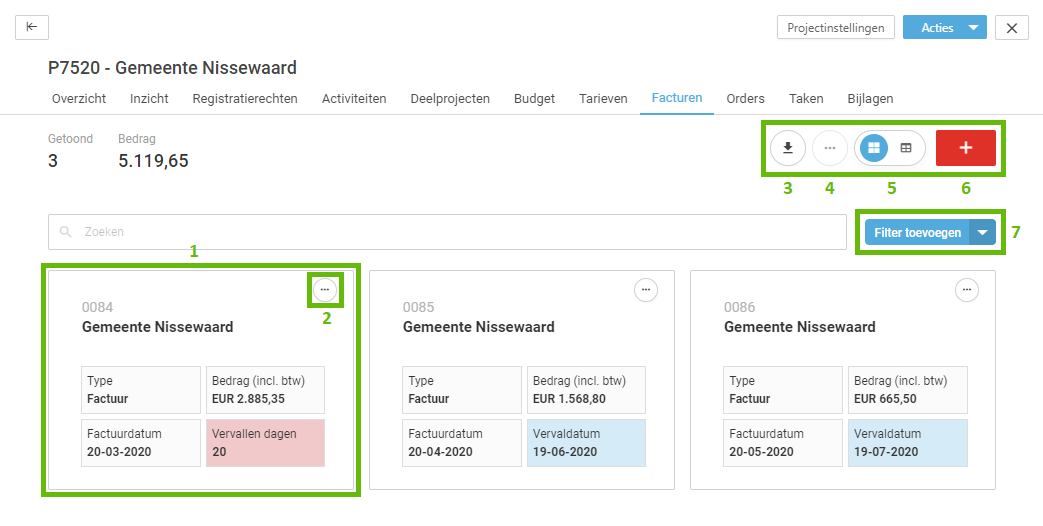
1. Kaart. Dubbelklik op de kaart om naar de detailgegevens van deze factuur te gaan.
2. Acties. Klik op het icoontje met de 3 puntjes en voer direct een actie uit voor deze factuur: download deze als PDF of ZIP of verwijder de factuur.
3. Downloaden. Klik om het overzicht van de facturen te downloaden als PFD- of Excelbestand.
4. Acties. Selecteer meerdere facturen, klik op het icoontje met de 3 puntjes en voer direct een actie uit voor de geselecteerde factureren: download deze als PDF of ZIP of verwijder de factuur.
5. Weergave. Wissel van kaart- naar lijstweergave of andersom.
6. Nieuwe order. Klik op de rode + om een nieuwe order toe te voegen. Kies voor een order op fixed-price basis of op regie basis (alleen mogelijk als er nog geen regie order aanwezig is).
7. Filters. Stel filters in om te filteren in je facturen.
Lijstweergave:
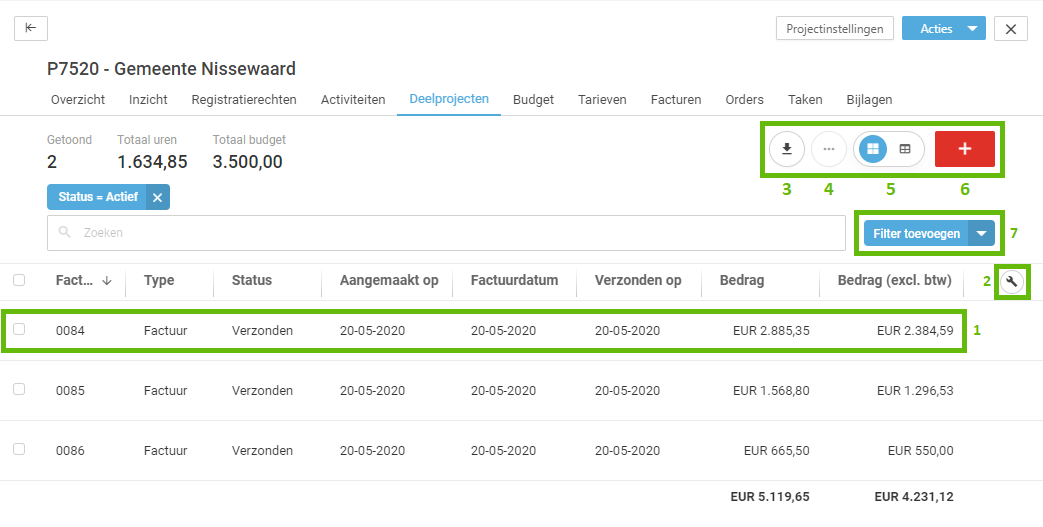
1. Regel. Dubbelklik op de regel om naar de detailgegevens van deze factuur te gaan.
2. Beheer lijst. Klik op het moersleutelincoontje en bepaal zelf welke kolommen je in de lijst wilt en in welke volgorde.
3. Downloaden. Klik om het overzicht van de facturen te downloaden als PFD- of Excelbestand.
4. Acties. Selecteer een of meerdere facturen (regels), klik op het icoontje met de 3 puntjes en voer direct een actie uit voor de geselecteerde facturen: project ontkoppelen als deelproject, download deze als PDF of ZIP of verwijder de facturen.
5. Weergave. Wissel van kaart- naar lijstweergave of andersom.
6. Nieuwe order. Klik op de rode + om een nieuwe order toe te voegen. Kies voor een order op fixed-price basis of op regie basis (alleen mogelijk als er nog geen regie order aanwezig is).
7. Filters. Stel filters in om te filteren in je facturen.
Knop Projectinstellingen
De knop 'Projectinstellingen' is in ieder tabblad rechts bovenin zichtbaar.
- In de projectinstellingen vind je alle projectinstellingen terug die je ook via de gegevensblokken in kunt stellen. Ze zijn gegroepeerd in diverse tabbladen (afhankelijk van welke modules je hebt in Yoobi)
Knop Acties
De knop 'Acties' is ook in ieder tabblad rechts bovenin zichtbaar.
- Met de knop Acties kan je het project sluiten, dupliceren of verwijderen. Verwijderen kan alleen als er nog geen registraties en/of orders zijn toegevoegd.
- Bij de knop Acties wordt de gekoppelde relatie weergegeven. Klik op de relatie om direct naar de detailgegevens van deze relatie te navigeren.
Meer informatie:
project:projectDetail:8
-
Gepubliceerd op:
-
Gemaakt door:Iris Keim
-
Bijgewerkt op:19-04-2024
-
Tag:
-
Door:Iris Keim
-
Supporttag:project:projectDetail:8
-
Meer:English releasenotes